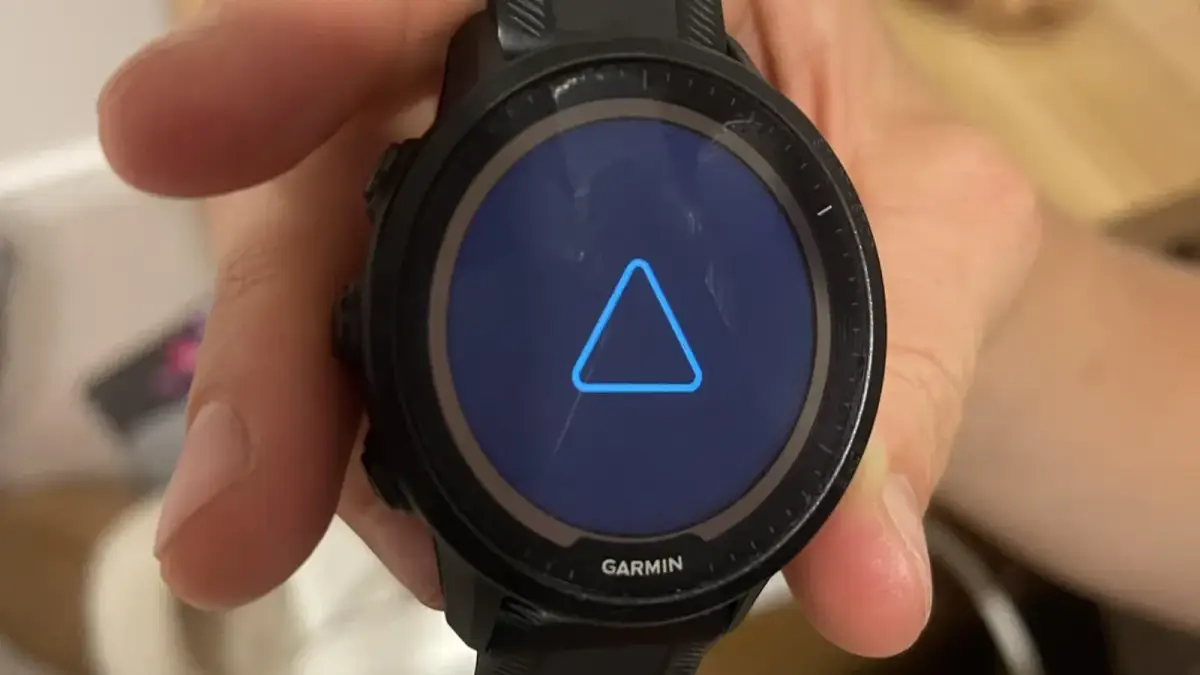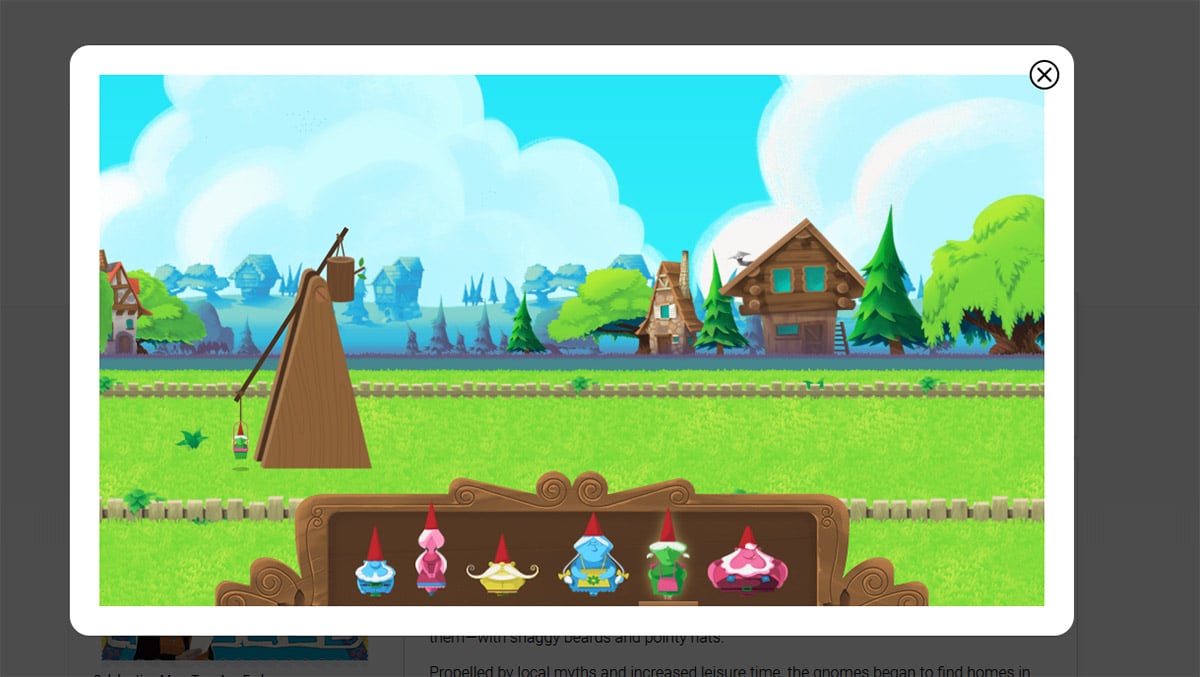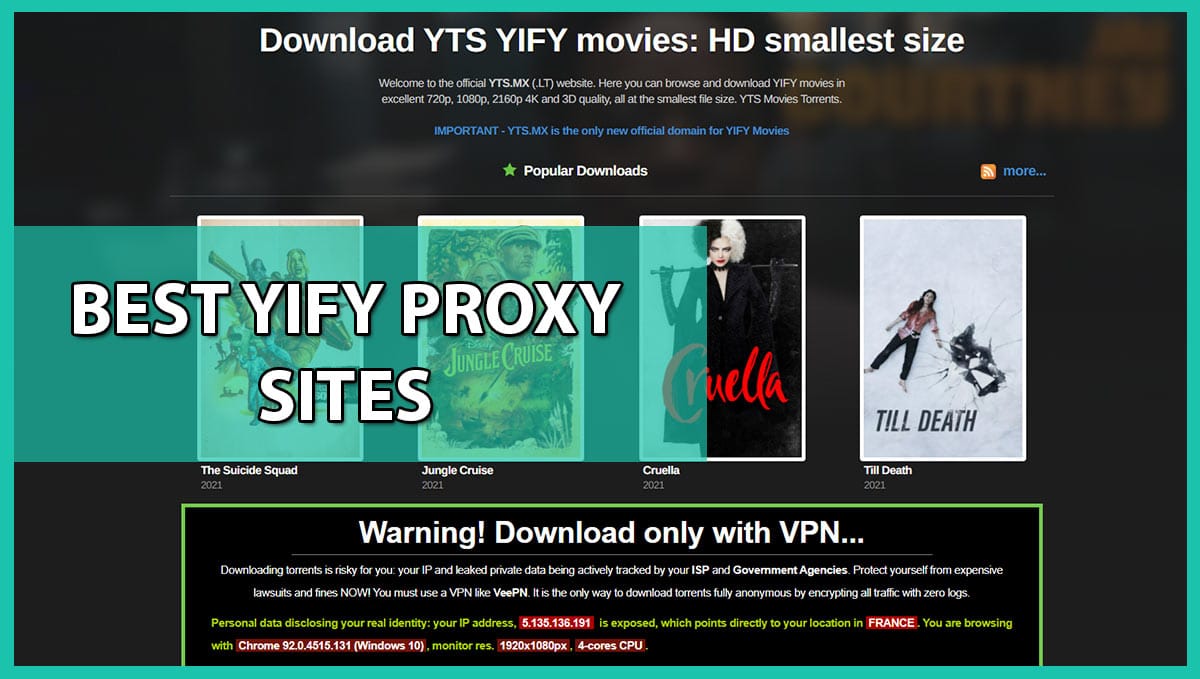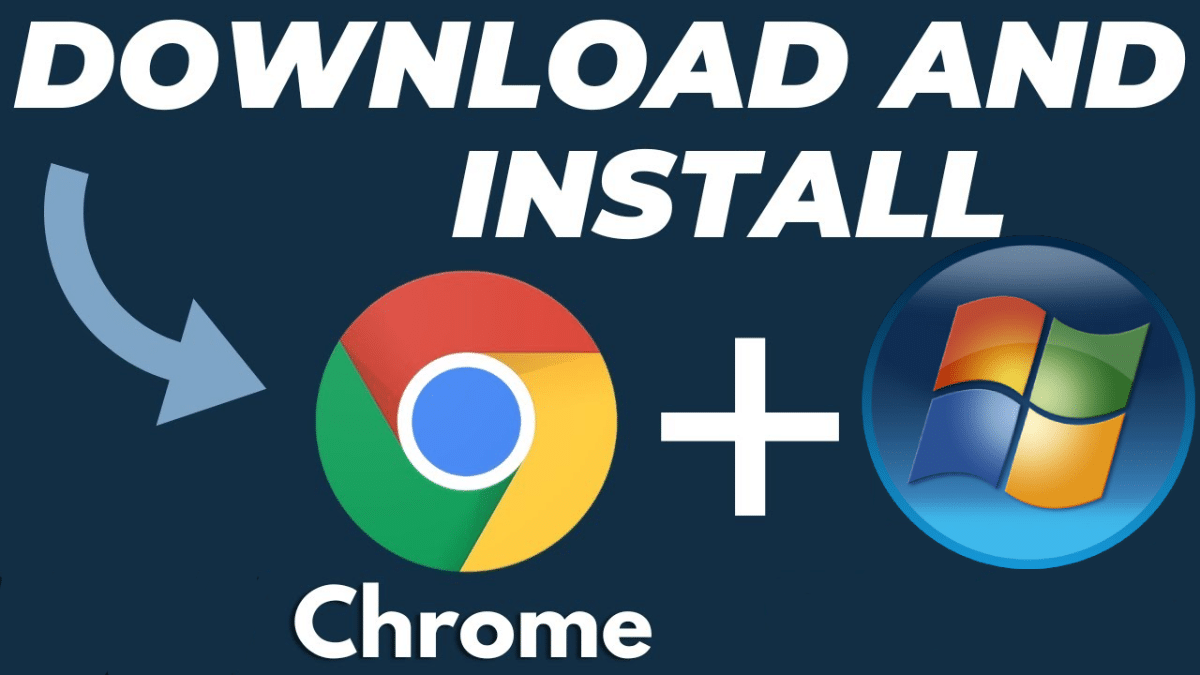คุณกำลังค้นหาสิ่งที่เหนือกว่าเคอร์เซอร์/พอยน์เตอร์ของเมาส์สำหรับ Windows 11/10-
บทความนี้จะแนะนำให้คุณรู้จักกับพอยน์เตอร์เมาส์ที่น่าสนใจซึ่งสามารถเพิ่มความน่าสนใจให้กับเคอร์เซอร์และเสริมหน้าจอของคุณ
เคอร์เซอร์เริ่มต้นของเมาส์มีให้โดย11/10 เสริมอินเทอร์เฟซผู้ใช้ Windows อย่างไรก็ตาม เมื่อเวลาผ่านไป ผู้ใช้มักจะรู้สึกเบื่อหน่ายกับรูปลักษณ์ที่คุ้นเคย และด้วยเหตุนี้จึงปรารถนาที่จะปรับแต่งประสบการณ์ Windows ของตนให้สอดคล้องกับความสวยงามที่ต้องการ
การปรับแต่งนี้สามารถเกี่ยวข้องกับการใช้การใช้เคอร์เซอร์หรือตัวชี้เมาส์แบบกำหนดเอง และอื่นๆ อีกมากมาย แต่บทความนี้มีจุดมุ่งหมายเพื่อหารือเกี่ยวกับเรื่องหลัง
เนื่องจากมีจำนวนมากเคอร์เซอร์/พอยน์เตอร์ของเมาส์สำหรับ Windows 11/10ทางออนไลน์ เราได้คัดสรรตัวเลือก 30 อันดับแรกมาอย่างรอบคอบแล้ว
อย่างไรก็ตาม ก่อนที่เราจะสำรวจพอยน์เตอร์เมาส์ที่น่าประทับใจเหล่านี้ เรามาพูดถึงกระบวนการเพิ่มเคอร์เซอร์เมาส์แบบกำหนดเองให้กับคอมพิวเตอร์ Windows ของคุณก่อน
วิธีเพิ่ม/ติดตั้งเคอร์เซอร์เมาส์แบบกำหนดเองใน Windows 11/10
หากต้องการเพิ่มเคอร์เซอร์เมาส์แบบกำหนดเองให้กับคอมพิวเตอร์ Windows 11/10 ให้ทำตามขั้นตอนด้านล่าง:
- ขั้นแรก ดาวน์โหลดเคอร์เซอร์เมาส์แบบกำหนดเองที่คุณเลือก คุณสามารถเลือกจากสิ่งที่เรากล่าวถึงในส่วนก่อนหน้าของบทความนี้
- หลังจากดาวน์โหลด ให้เปิดโฟลเดอร์ดาวน์โหลดและแยกโฟลเดอร์เคอร์เซอร์ ซึ่งโดยปกติจะดาวน์โหลดในรูปแบบ zip สำหรับผู้ที่ไม่สามารถแตกไฟล์ zip ด้วย Windows Compressed Folder ได้ คุณจะต้องมีไฟล์7zipแอพเพื่อแตกและรับโฟลเดอร์เคอร์เซอร์
- จากนั้น เปิดไดเร็กทอรีที่คลายซิป และภายในนั้น คุณจะพบไฟล์เคอร์เซอร์ในรูปแบบ .cur หรือ .ani สำหรับเคอร์เซอร์แบบเคลื่อนไหว พร้อมด้วยไฟล์ INF-
- แม้ว่าโฟลเดอร์เคอร์เซอร์ของเมาส์จะไม่ใช่ทุกโฟลเดอร์ที่มีไฟล์ INF (ไฟล์ติดตั้งสำหรับชุดเคอร์เซอร์) แต่โฟลเดอร์ชุดเคอร์เซอร์ส่วนใหญ่จะรวมมาด้วย หากโฟลเดอร์เคอร์เซอร์ของคุณมีไฟล์ INF นี้ คุณสามารถติดตั้งได้อย่างง่ายดายโดยคลิกขวาที่ไฟล์แล้วเลือก “ติดตั้ง" ตัวเลือก.
- ปฏิบัติตามคำแนะนำบนหน้าจอแล้วคลิกใช่ภายใต้พรอมต์ EAC เพื่ออนุญาตการติดตั้ง
- หลังจากการติดตั้งเสร็จสิ้น คุณจะต้องตั้งค่าชุดเคอร์เซอร์เป็นชุดเคอร์เซอร์เริ่มต้นของเมาส์บนพีซีของคุณ ดังนั้นให้กดวินโดวส์ + เอส, พิมพ์การตั้งค่าเมาส์และเปิดผลลัพธ์ที่ตรงกัน
- ในหน้าต่างการตั้งค่าเมาส์ ให้ไปที่การตั้งค่าเมาส์เพิ่มเติมและคลิกที่มัน
- ที่คุณสมบัติของเมาส์หน้าต่างจะเปิดขึ้นมาในตำแหน่งที่คุณควรคลิกพอยน์เตอร์แท็บ
- คลิกกล่องข้างใต้โครงการจากนั้นเลือกชุดเมาส์ที่คุณติดตั้ง
- สุดท้ายคลิกนำมาใช้ตามด้วยตกลงเพื่อตั้งค่าชุดเมาส์ใหม่บนคอมพิวเตอร์ของคุณ
ในกรณีที่ชุดเมาส์ไม่มีไฟล์ INF (ไฟล์การติดตั้ง) คุณสามารถเพิ่มไฟล์เคอร์เซอร์ลงในคอมพิวเตอร์ของคุณได้ด้วยตนเอง ซึ่งสามารถทำได้โดยทำตามขั้นตอนด้านล่าง:
- เปิดโฟลเดอร์ชุดเคอร์เซอร์และคัดลอกเคอร์เซอร์เมาส์ที่คุณต้องการไปยังเส้นทางต่อไปนี้บนคอมพิวเตอร์ของคุณ:
C:\Windows\Cursors
- หากต้องการเพิ่มเคอร์เซอร์ของเมาส์ที่คัดลอกไปยังคอมพิวเตอร์ของคุณ ให้กดวินโดวส์ + เอส, พิมพ์การตั้งค่าเมาส์และเปิดผลลัพธ์ที่ตรงกัน
- ในหน้าต่างการตั้งค่าเมาส์ ให้ไปที่การตั้งค่าเมาส์เพิ่มเติมและคลิกที่มัน
- ที่คุณสมบัติของเมาส์หน้าต่างจะเปิดขึ้นมาในตำแหน่งที่คุณควรคลิกที่แท็บพอยน์เตอร์
- หลังจากนั้น ให้เลือกประเภทตัวชี้ที่คุณต้องการเพิ่มเรียกดูและนำทางไปยังไฟล์ตัวชี้เมาส์ (.ani หรือ .cur) ที่คุณคัดลอกไว้ก่อนหน้านี้ จากนั้นคลิกเลือก ต่อไปให้คลิกที่เปิดตัวเลือก
- หลังจากเลือกพอยน์เตอร์เมาส์ที่คุณต้องการตั้งค่าแล้ว ให้คลิกนำมาใช้บนหน้าต่างคุณสมบัติเมาส์แล้วคลิกปุ่มตกลง
หลังจากนั้น ตัวชี้เมาส์ใหม่ของคุณควรปรากฏบนอินเทอร์เฟซคอมพิวเตอร์ของคุณ หากคุณต้องการเพิ่มเคอร์เซอร์สำหรับพอยน์เตอร์ประเภทอื่น คุณจะต้องเลือกพอยน์เตอร์ที่ต้องการภายในหน้าต่างคุณสมบัติเมาส์ จากนั้นนำไปใช้กับคอมพิวเตอร์ของคุณตามขั้นตอนที่กล่าวไว้ข้างต้น
บันทึก:โดยทั่วไปโฟลเดอร์เคอร์เซอร์เริ่มต้นของ Windows จะถูกจัดเก็บไว้ในไดรฟ์เดียวกันกับระบบปฏิบัติการของคุณ ตัวอย่างเช่น หากระบบปฏิบัติการของคุณติดตั้งอยู่ในไดรฟ์ D โฟลเดอร์เคอร์เซอร์ก็จะอยู่ในไดรฟ์ D ด้วย
เคอร์เซอร์เมาส์ที่ดีที่สุดสำหรับ Windows 11/10?
อินเทอร์เน็ตมีชุดเคอร์เซอร์มากมายสำหรับ Windows 11/10 และด้านล่าง คุณจะพบกับชุดเคอร์เซอร์ฟรีสุดพิเศษที่คัดสรรมาแล้ว 30 ชุดที่สัญญาว่าจะทำให้คุณพึงพอใจ:
1. เคอร์เซอร์ MacOS Sierra Retina
หากคุณต้องการสร้างความรู้สึกของเคอร์เซอร์ Mac OS Sierra Retinaบนคอมพิวเตอร์ Windows ของคุณ ชุดเคอร์เซอร์นี้เป็นสิ่งที่คุณต้องการอย่างแน่นอน
เคอร์เซอร์ MacOS Sierra Retina มีการออกแบบเคอร์เซอร์ที่น่าดึงดูด คล้ายกับเคอร์เซอร์บน Mac OS
นอกจากนี้ ขนาดปานกลางยังทำให้เป็นตัวเลือกที่ยอดเยี่ยมเมื่อเปรียบเทียบกับพอยน์เตอร์ Windows ที่เป็นค่าเริ่มต้น
ข้อได้เปรียบที่สำคัญของชุดเคอร์เซอร์นี้คือการผสมผสานธีมสีเข้มและสีอ่อนเข้าด้วยกันอย่างกลมกลืน ทำให้ดูน่าดึงดูดทั้งในโหมดสว่างและโหมดมืดของ Windows
การเพิ่มชุดเคอร์เซอร์นี้ลงในคอมพิวเตอร์ Windows ของคุณเป็นเรื่องง่าย โดยไม่จำเป็นต้องทำอะไรมากไปกว่าการทำตามขั้นตอนที่กล่าวถึงในส่วนก่อนหน้าของบทความนี้
ดาวน์โหลดเคอร์เซอร์ Mac OS Sierra Retina
2. เคอร์เซอร์วัสดุ Android (สีน้ำเงิน)
ที่เคอร์เซอร์วัสดุ Androidซึ่งได้รับแรงบันดาลใจจากเคอร์เซอร์สีชมพูของ WebOS และเคอร์เซอร์การเลือกข้อความการออกแบบวัสดุของ Android เป็นอีกหนึ่งพอยน์เตอร์เมาส์ที่จะทำให้คุณหลงใหลเมื่อรวมเข้ากับแล็ปท็อป Windows ของคุณ
ชุดเคอร์เซอร์มีการออกแบบคล้ายหยดน้ำ ช่วยเพิ่มความสวยงามให้กับอินเทอร์เฟซคอมพิวเตอร์ของคุณ
ชุดนี้ประกอบด้วยเคอร์เซอร์เมาส์ที่ครอบคลุมซึ่งออกแบบมาเพื่อรองรับกรณีการใช้งานต่างๆ บนคอมพิวเตอร์ Windows ของคุณ
ลองใช้ชุดเคอร์เซอร์โดยดาวน์โหลดผ่านลิงก์ด้านล่าง และสัมผัสความสวยงามที่จะเพิ่มให้กับอินเทอร์เฟซ Windows ของคุณ
ดาวน์โหลดเคอร์เซอร์วัสดุ Android
3. เคอร์เซอร์ Windows 11 – เวอร์ชันสีดำ
Windows Black Cursor Pack นำเสนอคอลเลกชันเคอร์เซอร์ Windows แบบเนทิฟที่มีธีมสีเข้มที่ทันสมัย
เหมาะสำหรับผู้ใช้ที่ต้องการสร้างความแตกต่างที่เห็นได้ชัดเจนระหว่างเคอร์เซอร์และหน้าต่างโหมดแสงบนพีซี
นอกจากนี้ชุดเคอร์เซอร์ยังมีการออกแบบที่ทันสมัยและเรียบง่าย โดยมีธีมสีเข้มเป็นคุณสมบัติที่โดดเด่น
หากสิ่งนี้ตรงกับความต้องการของคุณ ให้ดาวน์โหลดแพ็กผ่านลิงก์ด้านล่าง
ดาวน์โหลดเคอร์เซอร์ Windows 11 – เวอร์ชันสีดำ
4. เคอร์เซอร์ออกซิเจน
เคอร์เซอร์ออกซิเจนนำเสนอการออกแบบเคอร์เซอร์ที่โดดเด่นและโดดเด่นอีกแบบหนึ่งเพื่อปรับปรุงรูปลักษณ์ของอินเทอร์เฟซคอมพิวเตอร์ Windows ของคุณ
การออกแบบชุดเคอร์เซอร์เหล่านี้ทำให้เคอร์เซอร์ทั่วไปดูมีชีวิตชีวา โดยเพิ่มความโดดเด่นที่ละเอียดอ่อนในขณะที่ยังคงความเรียบง่ายไว้ สิ่งนี้มอบเสน่ห์อันยอดเยี่ยมให้กับอินเทอร์เฟซพีซีของคุณ
สิ่งที่ทำให้ชุดเคอร์เซอร์ Windows 11 นี้แตกต่างออกไปคือการเสนอโทนสี 37 แบบ ซึ่งให้อิสระแก่คุณในการปรับเปลี่ยนสีของเคอร์เซอร์ Windows 11 ของคุณตามความสะดวกของคุณ
5. นูมิกซ์
ตัวชี้เมาส์ฟรีอีกตัวสำหรับ Windows 10 ที่คุณสามารถใช้เพื่อปรับปรุงรูปลักษณ์พีซีของคุณก็คือนูมิกซ์คอลเลกชันเคอร์เซอร์
ชุดเคอร์เซอร์นี้นำเสนอการออกแบบที่ทันสมัยและหรูหรา มีให้เลือกทั้งโหมดสว่างและมืดสำหรับการปรับแต่งของคุณ
6. เคอร์เซอร์โอรีโอ
เคอร์เซอร์โอรีโอเป็นหนึ่งในชุดเคอร์เซอร์ที่เราชื่นชอบ ซึ่งรวบรวมฐานแฟนๆ จำนวนมากในหมู่ผู้ชื่นชอบชุดเคอร์เซอร์ใน Deviant Art
ชุดเคอร์เซอร์ที่สร้างขึ้นอย่างพิถีพิถันนี้นำเสนอการออกแบบที่ประณีตซึ่งให้ความรู้สึกเหมือนหยดน้ำที่เปล่งประกายความสง่างาม
นอกจากนี้ Oreo Cursors สำหรับ Windows 11/10 ยังมีตัวเลือกสีที่แตกต่างกัน 13 สี ตั้งแต่สีส้มสดใสไปจนถึงเฉดสีขาวและสีเข้มอันเงียบสงบ
ตัวเลือกที่หลากหลายเหล่านี้ช่วยให้คุณสามารถปรับแต่งอินเทอร์เฟซพีซีของคุณตามที่คุณต้องการ ปรับปรุงรูปลักษณ์ให้เข้ากับสีธีมพีซีของคุณได้อย่างสมบูรณ์แบบ
อย่างไรก็ตาม ขนาดเคอร์เซอร์แพ็กบนหน้าจอของคุณที่ค่อนข้างใหญ่อาจเป็นที่ยอมรับสำหรับผู้ใช้บางราย แต่อาจทำให้ผู้อื่นไม่พอใจได้
หากมองในแง่ดี กระบวนการติดตั้งจะตรงไปตรงมาเหมือนกับชุดเคอร์เซอร์อื่นๆ ในบทความนี้ คุณเพียงแค่ต้องเลือกโทนสีที่ต้องการจากไฟล์ที่ดาวน์โหลด ติดตั้งไฟล์ INF และเปิดใช้งานชุดเคอร์เซอร์บนพีซีของคุณผ่านการตั้งค่าเมาส์
7. ตัวชี้โอเวอร์วอช
คุณชื่นชอบ Overwatch และเคอร์เซอร์ในเกมหรือไม่ หรือคุณพบว่าเคอร์เซอร์ในเกมน่าดึงดูดหรือไม่?
หากเป็นเช่นนั้นตัวชี้โอเวอร์วอชเป็นตัวเลือกที่เหมาะสมที่สุดจากการเลือกเคอร์เซอร์/พอยน์เตอร์เมาส์ชั้นนำสำหรับ Windows 11/10
ชุดเคอร์เซอร์ Overwatch Pointer ช่วยเสริมอินเทอร์เฟซ Windows PC ได้อย่างราบรื่น และการออกแบบก็ดูหรูหราอย่างละเอียด รับรองว่าคุณจะไม่เบื่อกับมันง่ายๆ
8. ชุดเคอร์เซอร์สีขาวคำสาปแช่ง
ที่คำสาปแช่งไวท์เคอร์เซอร์ชุดเป็นคอลเลกชันเคอร์เซอร์ที่สมบูรณ์แบบสำหรับผู้ใช้ Windows ที่ชื่นชอบเคอร์เซอร์สีขาวมีสไตล์และสะอาดตา
ชุดนี้มีการออกแบบร่วมสมัย ปราศจากโครงร่าง ทำให้หน้าจอคอมพิวเตอร์ Windows ของคุณดูสะอาดตาและเหนือกาลเวลา
หากชุดเคอร์เซอร์นี้สอดคล้องกับความต้องการของคุณ ให้ดาวน์โหลดโดยใช้ลิงก์ด้านล่าง
ดาวน์โหลดชุดเคอร์เซอร์สีขาวคำสาปแช่ง
9. เคอร์เซอร์ EXTENZA
เคอร์เซอร์ขยายซึ่งเป็นส่วนหนึ่งของสกิน Extenza นำเสนอชุดเคอร์เซอร์ที่ออกแบบมาอย่างน่าทึ่งพร้อมโทนสีเข้มที่สวยงามสวยงาม ซึ่งสามารถเพิ่มความดึงดูดสายตาให้กับอินเทอร์เฟซคอมพิวเตอร์ Windows ของคุณ
เคอร์เซอร์เมาส์ Windows 11/10 มีให้เลือกสองสีสวยงาม: สีน้ำเงินและสีส้ม แม้ว่าเคอร์เซอร์จะได้รับการออกแบบให้มีเส้นขอบเล็กๆ แต่ก็ยังคงมองเห็นได้แม้บนพื้นหลังสีเข้ม
10. ชุดเคอร์เซอร์ SX-Tantrum
ที่ชุดเคอร์เซอร์ SX-Tantrumซึ่งมีสีแดงสดใส ถือเป็นชุดเคอร์เซอร์เมาส์ที่สวยงามอีกชุดหนึ่งที่ออกแบบมาสำหรับ Windows 11/10
ชุดพอยน์เตอร์เมาส์แบบกำหนดเองขนาด 10/10 ขนาดกะทัดรัดนี้ให้ความรู้สึกถึงน้ำหนักผ่านการออกแบบที่ซับซ้อน โดยเฉพาะอย่างยิ่ง เคอร์เซอร์ของชุดนี้สำหรับงานยุ่งและงานเบื้องหลังเป็นภาพเคลื่อนไหว
นอกจากนี้ กระบวนการติดตั้งยังตรงไปตรงมา ดังที่อธิบายไว้ก่อนหน้านี้ในบทความนี้
ดังนั้น หากการออกแบบเคอร์เซอร์เข้ากันกับธีม Windows ของคุณ หรือหากคุณชื่นชอบความสวยงามของเคอร์เซอร์ที่ยอดเยี่ยม คุณสามารถดาวน์โหลดชุดเคอร์เซอร์ SX-Tantrum ได้อย่างง่ายดายผ่านลิงก์ที่ให้มา
ดาวน์โหลด SX-Tantrum Cursor Set
11. พวงมาลัย - ไฟ
พวงมาลัยเบาซึ่งเป็นเวอร์ชันโหมดแสงของชุดเคอร์เซอร์ Volantes คือคอลเลกชั่นเคอร์เซอร์เมาส์สุดพิเศษที่ออกแบบมาสำหรับ Windows 11/10 การออกแบบเคอร์เซอร์ทุกตัวในชุดนี้มีลักษณะเฉพาะ ทำให้เป็นตัวเลือกที่น่าทึ่ง
ชุดเคอร์เซอร์นี้มอบรูปลักษณ์ที่สดใหม่และสวยงามให้กับอินเทอร์เฟซคอมพิวเตอร์ของคุณ โดยเฉพาะอย่างยิ่งเมื่อนำไปใช้กับสภาพแวดล้อม Windows ธีมสีเข้ม
ผลกระทบโดยรวมบนหน้าจอของคุณมีเพียงเล็กน้อย แม้ว่าเคอร์เซอร์บางตัว โดยเฉพาะเคอร์เซอร์ข้อความ อาจดูใหญ่เกินไปเมื่อเทียบกับขนาดข้อความ
โชคดีที่ผู้สร้างได้รวมเวอร์ชันขนาดเล็กไว้ในแพ็คเกจ ทำให้ผู้ใช้สามารถเปลี่ยนไปใช้เวอร์ชันที่มีขนาดกะทัดรัดมากขึ้นได้อย่างราบรื่น หากเวอร์ชันหลักรู้สึกว่ามีขนาดใหญ่เกินไปบนหน้าจอ
12. Ruffles-เข้ม
ซึ่งแสดงถึงชุดเคอร์เซอร์เมาส์ Volantes เวอร์ชันสีเข้ม และดังที่เราได้กล่าวไปแล้ว การออกแบบเคอร์เซอร์มีความทันสมัยเป็นพิเศษ
ที่รัฟเฟิลสีเข้มชุดตัวชี้เมาส์ช่วยเสริมอินเทอร์เฟซธีมสว่างหรือพื้นหลังด้วยชุดสีอ่อนบนคอมพิวเตอร์ Windows
น่าประหลาดใจที่มันยังรวมเข้ากับอินเทอร์เฟซธีมสีเข้มได้อย่างราบรื่น เนื่องจากมีขอบสีขาวที่เน้นการออกแบบเคอร์เซอร์
นอกจากนี้ยังมาพร้อมกับเวอร์ชันขนาดเล็กสำหรับผู้ที่พบว่าเคอร์เซอร์หลักมีขนาดใหญ่เกินไปสำหรับหน้าจอ
หากคุณสนใจที่จะเพิ่มชุดเคอร์เซอร์ที่ยอดเยี่ยมนี้ลงในคอลเลกชันของคุณ คุณสามารถทำได้ง่ายๆ ด้วยการดาวน์โหลดผ่านลิงก์ที่ให้ไว้
13. เคอร์เซอร์ WoW
หากคุณเป็นนักเล่นเกมแนว RPG หรือผู้ชื่นชอบ World of Warcraft (WoW) ที่ต้องการใช้เคอร์เซอร์แบบกำหนดเองที่ได้รับแรงบันดาลใจจาก WoW ชุดเคอร์เซอร์นี้เป็นตัวเลือกที่สมบูรณ์แบบสำหรับคุณ
เคอร์เซอร์ทั้งหมดที่รวมอยู่ในชุดเคอร์เซอร์นี้เป็นภาพเคลื่อนไหวและเป็นตัวแทนของตัวละครและอาวุธต่างๆ ทำให้เป็นตัวเลือกที่น่ายินดีสำหรับผู้ชื่นชอบแอนิเมชั่น
แม้ว่าชุดเคอร์เซอร์นี้เหมาะอย่างยิ่งสำหรับการปรับปรุงธีม WoW คุณสามารถนำไปใช้กับธีม Windows มาตรฐานเพื่อให้อินเทอร์เฟซ Windows ของคุณมีกลิ่นอายความโดดเด่นและเคลื่อนไหวได้
คุณควรทราบว่าไฟล์เคอร์เซอร์ไม่มีไฟล์ INF ดังนั้น ตามที่อธิบายไว้ก่อนหน้าของบทความนี้ คุณจะต้องเพิ่มเคอร์เซอร์แต่ละตัวด้วยตนเอง
14. มล.สีฟ้า.3
ชุดเคอร์เซอร์ธีมสีเข้มที่มีความละเอียดสูงนี้เป็นทางเลือกที่ยอดเยี่ยมแทนเคอร์เซอร์เริ่มต้นของ Windows ที่มล.สีฟ้าเคอร์เซอร์แม้จะดูเรียบง่ายแต่หรูหรา แต่ก็มีการออกแบบที่เฉียบคมซึ่งช่วยเพิ่มความสวยงามให้กับอินเทอร์เฟซ Windows ของคุณ
คุณสามารถเลือกเวอร์ชันความละเอียด 100%, 150% และ 200% ได้ โดยให้ความยืดหยุ่นในการเลือกเวอร์ชันที่ดีที่สุดที่เหมาะกับจอแสดงผลของคุณ นอกจากนี้ การติดตั้งยังทำได้ง่ายด้วยไฟล์ INF ที่ให้มาด้วย หากต้องการรับไฟล์เคอร์เซอร์ เพียงดาวน์โหลดโดยใช้ลิงก์ด้านล่าง
15. เคอร์เซอร์ YM-200p
ที่YM – เคอร์เซอร์ 200pเป็นชุดเคอร์เซอร์เมาส์ 3 มิติที่เรียบง่ายซึ่งสร้างขึ้นสำหรับ Windows 11/10 ชุดเคอร์เซอร์นี้มาพร้อมกับการออกแบบเคอร์เซอร์ที่แตกต่างกัน 15 แบบ ซึ่งแต่ละแบบมีไว้เพื่อวัตถุประสงค์เฉพาะบนคอมพิวเตอร์ของคุณ นอกจากนี้ยังมีเคอร์เซอร์เสริมที่สามารถนำไปปรับใช้สำหรับงานอื่น ๆ ได้อีกมากมาย
สิ่งสำคัญที่ควรทราบคือชุดเคอร์เซอร์นี้ไม่มีไฟล์ INF ซึ่งหมายความว่าคุณจะต้องดำเนินการตามขั้นตอนด้วยตนเองในการเพิ่มไฟล์เคอร์เซอร์แต่ละไฟล์ลงในคอมพิวเตอร์ของคุณ
ซึ่งเกี่ยวข้องกับการย้ายไฟล์ไปยังโฟลเดอร์เคอร์เซอร์ภายในไดรฟ์ของคุณ และต่อมาเลือกเคอร์เซอร์แต่ละตัวทีละรายการผ่านหน้าต่างการตั้งค่าตัวชี้เมาส์
16. แก้วพัลส์
สนใจเปลี่ยนเคอร์เซอร์เมาส์บนพีซี Windows 11/10 ของคุณหรือไม่?แก้วพัลส์เป็นชุดเคอร์เซอร์ที่สร้างขึ้นอย่างพิถีพิถัน สร้างขึ้นสำหรับ Windows 11/10 โดยเฉพาะ โดยนำเสนอการอัพเกรดอินเทอร์เฟซของคอมพิวเตอร์ของคุณที่สวยงามและเหนือกาลเวลา
การออกแบบนี้น่าดึงดูดใจอย่างแท้จริง โดยมีภาพเคลื่อนไหวบางส่วน แสงนีออนที่ละเอียดอ่อน และขอบโปร่งใสที่ช่วยเพิ่มการมองเห็นเคอร์เซอร์บนหน้าจอคอมพิวเตอร์ของคุณ
17. ชี้เคอร์เซอร์
นี่เป็นตัวเลือกที่ยอดเยี่ยมสำหรับผู้ที่ชื่นชอบเคอร์เซอร์เมาส์ขนาดเล็กบนอินเทอร์เฟซคอมพิวเตอร์ นอกเหนือจากเคอร์เซอร์เลือกปกติและเคอร์เซอร์จำนวนหนึ่งในชุดที่คล้ายคลึงกับชุดเคอร์เซอร์ Windows ดั้งเดิมแล้ว ชุดเคอร์เซอร์นี้ยังมีการออกแบบปลายแหลมที่โดดเด่นสำหรับเคอร์เซอร์ที่เหลือ
ชุด Point Cursors มีให้เลือกทั้งธีมสว่างและธีมมืด ช่วยให้คุณสามารถเลือกธีมที่เข้ากันกับอินเทอร์เฟซคอมพิวเตอร์ของคุณได้อย่างราบรื่น คุณสามารถเพิ่มชุดเคอร์เซอร์นี้ลงในคอมพิวเตอร์ของคุณได้โดยดาวน์โหลดผ่านลิงก์ด้านล่าง
18. เคอร์เซอร์การมองเห็น
ที่เคอร์เซอร์วิสัยทัศน์นำเสนอการปรับปรุงที่โดดเด่นและสวยงามน่ามองให้กับอินเทอร์เฟซคอมพิวเตอร์ Windows 11/10 ของคุณด้วยการออกแบบที่หรูหราแต่เรียบง่าย ชุดเคอร์เซอร์นี้ประกอบด้วยเคอร์เซอร์ขนาดเล็กที่มีให้เลือกทั้งธีมสีเข้มและสีอ่อน
คุณลักษณะที่น่าสนใจประการหนึ่งของการออกแบบเคอร์เซอร์คือเวอร์ชันสีเข้มมีเส้นขอบสีขาว ในขณะที่เวอร์ชันสว่างมีเส้นขอบสีเข้ม คอนทราสต์ที่ตั้งใจนี้ช่วยเพิ่มความสวยงามของเคอร์เซอร์ ทำให้เป็นตัวเลือกที่มีเอกลักษณ์และสะดุดตา
19. เคอร์เซอร์ Comix สีดำและสีแดง
สมกับชื่อของมันจริงๆเคอร์เซอร์ Comix สีดำและสีแดงโดดเด่นด้วยการออกแบบชุดเคอร์เซอร์ที่ผสมผสานสีดำและสีแดงอันโดดเด่น ชุดนี้มีการออกแบบที่ฉูดฉาดและหรูหรา ทำให้เหมาะสำหรับอินเทอร์เฟซคอมพิวเตอร์ที่มีธีมสีสว่างและสีเข้ม
เคอร์เซอร์ Comix มีลักษณะเป็นฟองและเคลื่อนไหวได้เล็กน้อย ชุดเคอร์เซอร์มีขนาดปานกลาง และเป็นตัวเลือกที่เหมาะสำหรับบุคคลที่กำลังมองหาชุดเคอร์เซอร์ที่สดใสและสะดุดตาสำหรับคอมพิวเตอร์ของตน
20. เคอร์เซอร์ Opera Gx
ที่เคอร์เซอร์ Opera Gxชุดตัวชี้เมาส์สำหรับเคอร์เซอร์ Windows 11/10 ได้รับการออกแบบมาเพื่อให้เข้ากับสไตล์ที่ซับซ้อนของ Opera GX ดังนั้นชุดเคอร์เซอร์นี้จะดูดีกับอินเทอร์เฟซคอมพิวเตอร์ของคุณหากคุณใช้ธีม Opera GX ซึ่งเข้ากันได้ดี
คุณสามารถใช้มันกับธีมใดก็ได้ เนื่องจากมันช่วยเพิ่มความสวยงามของธีมที่ไม่ใช่ Opera GX เคอร์เซอร์ส่วนใหญ่จะมีเส้นขอบล้อมรอบเท่านั้น การตกแต่งภายในจะเว้นว่างไว้และใช้สีของพื้นหลังที่แสดงอยู่
21. คริสตัลเคลียร์ v5
หากคุณชื่นชอบเคอร์เซอร์แบบเคลื่อนไหวและชอบการออกแบบที่โปร่งใสสำหรับเคอร์เซอร์เมาส์ของคุณบน Windows 11/10คริสตัลเคลียร์ v5cursor pack เป็นตัวเลือกที่ยอดเยี่ยม
มันจัดอันดับให้เป็นตัวเลือกอันดับต้นๆ ในรายการเคอร์เซอร์/พอยน์เตอร์เมาส์ที่ดีที่สุดสำหรับ Windows 11/10 เพราะมันผสมผสานความเรียบง่ายเข้ากับสัมผัสที่น่าดึงดูดและมีชีวิตชีวา ช่วยเพิ่มความดึงดูดสายตาให้กับอินเทอร์เฟซคอมพิวเตอร์ของคุณ
เนื่องจากเป็นชุดเคอร์เซอร์แบบโปร่งใส เคอร์เซอร์เหล่านี้ส่วนใหญ่จึงสามารถมองทะลุได้ ทำให้สามารถปรับให้เข้ากับสีของพื้นหลังที่วางไว้ได้
นอกจากนี้ เคอร์เซอร์ในชุดนี้เป็นภาพเคลื่อนไหว แต่ก็น่าสังเกตว่าไฟล์แพ็คเคอร์เซอร์มีตัวเลือกแบบคงที่สำหรับผู้ที่ต้องการเคอร์เซอร์ที่ไม่เคลื่อนไหว อย่างไรก็ตาม สิ่งสำคัญที่ต้องพูดถึงคือตัวเลือกภาพเคลื่อนไหวนั้นมีเสน่ห์อันหรูหรา
ชุดเคอร์เซอร์ Crystal Clear v5 มีจำหน่ายสองขนาดอย่างสะดวกสบาย: รุ่นปกติ (32 พิกเซล) และเวอร์ชัน HD (48 พิกเซล) ทำให้คุณมีความยืดหยุ่นในการเลือกขนาดที่เหมาะกับจอแสดงผลของคุณ
นอกจากนี้ยังมีตัวชี้พิเศษมากมายเพื่อเพิ่มความคล่องตัว การติดตั้งชุดเคอร์เซอร์นี้เป็นเรื่องง่าย เพียงดาวน์โหลดผ่านลิงก์ด้านล่าง และติดตั้งไฟล์ INF ที่ตรงกับตัวเลือกเคอร์เซอร์ที่คุณต้องการ
22. Kami v2 – กระดาษขาว
นี่คือชุดเคอร์เซอร์อีกชุดหนึ่งที่สร้างขึ้นโดยบุคคลเดียวกันกับ Crystal Clear v5
มันแชร์คุณสมบัติส่วนใหญ่ร่วมกับ Crystal Clear v5 โดยมีความแตกต่างที่สำคัญคือคามิ v2 – กระดาษเป็นสีขาวทึบและไม่มีความโปร่งใสของ Crystal Clear v5
ผู้สร้างมีความเป็นเลิศในการออกแบบเคอร์เซอร์ นอกจากนี้การติดตั้งก็เป็นเรื่องง่าย
ดาวน์โหลด Kami v2 – Paper White
23. เคอร์เซอร์ EVO แบบกำหนดเองสำหรับ Windows
ที่เคอร์เซอร์แบบกำหนดเอง EVO สำหรับ Windowsเป็นอีกหนึ่งเคอร์เซอร์ที่ออกแบบมาอย่างดีสำหรับ Windows 11/10 ซึ่งได้รับแรงบันดาลใจจากการออกแบบเคอร์เซอร์ของ Mac OS
เป็นเคอร์เซอร์ธีมสีดำที่มีเส้นขอบสีขาวเพื่อเพิ่มความสวยงามให้กับอินเทอร์เฟซคอมพิวเตอร์ของคุณ มันไม่ได้มาพร้อมกับไฟล์ INF ดังนั้นคุณต้องเพิ่มไฟล์ลงในคอมพิวเตอร์ด้วยตนเอง
ดาวน์โหลด EVO Custom Cursors สำหรับ Windows
24. แนวคิดเคอร์เซอร์ของ Windows 11 v2
เบื่อชุดเคอร์เซอร์ Windows ดั้งเดิมบนคอมพิวเตอร์ของคุณหรือไม่? ที่แนวคิดเคอร์เซอร์ Windows 11 v2เป็นอีกหนึ่งเคอร์เซอร์ของเมาส์ที่คุณสามารถเพิ่มลงในพีซีของคุณได้ เนื่องจากมีการออกแบบที่สร้างสรรค์และทันสมัยเพื่อปรับปรุงอินเทอร์เฟซคอมพิวเตอร์ของคุณ
ไม่จำกัดเฉพาะ Windows 11; มันเข้ากันได้กับ Windows 10 เช่นกันถึงแม้ว่ามันจะเสริมธีม Windows 11 ได้เป็นอย่างดีก็ตาม
ชุดเคอร์เซอร์นี้มีให้เลือกใช้งานในธีมสีเข้มและสีอ่อนเพื่อตอบสนองความต้องการของคุณ เป็นที่น่าสังเกตว่ายังมีเวอร์ชัน HD ระดับพรีเมียมด้วย ซึ่งหมายความว่าต้องชำระเงินเพื่อเข้าใช้งาน
ดาวน์โหลด Windows 11 Cursors Concept v2.0
25. เคอร์เซอร์ MacOS สำหรับ Windows
ต่อไปนี้เป็นแพ็คเกจเคอร์เซอร์เมาส์ที่ครอบคลุมสำหรับคอมพิวเตอร์ Windows 11/10 ที่สร้างขึ้นให้มีลักษณะคล้ายกับเคอร์เซอร์ Mac OS ที่เคอร์เซอร์ MacOS สำหรับ Windowspack มาพร้อมกับเคอร์เซอร์สองชุด: ชุดหนึ่งสำหรับ El Capitan และเวอร์ชันก่อนหน้า และอีกชุดสำหรับ Sierra และเวอร์ชันที่ใหม่กว่า
แต่นั่นไม่ใช่ทั้งหมด ชุดเคอร์เซอร์นำเสนอเคอร์เซอร์แบบมีเงาและไม่มีเงาสำหรับแต่ละเวอร์ชันที่กล่าวถึงก่อนหน้านี้
นอกจากนี้ ยังมีชุดเคอร์เซอร์ของเมาส์ในขนาดปกติ ใหญ่ และใหญ่พิเศษ ทำให้ผู้ใช้สามารถเลือกชุดเคอร์เซอร์ที่เหมาะกับอินเทอร์เฟซคอมพิวเตอร์หรือความชอบส่วนบุคคลได้มากที่สุด
แต่ละแพ็กย่อยที่รวมอยู่ในคอลเลกชันเคอร์เซอร์ Windows 11/10 นี้มาพร้อมกับไฟล์ INF ของตัวเอง ทำให้กระบวนการติดตั้งง่ายขึ้น คุณสามารถรับแพ็คได้จากลิงค์ดาวน์โหลดด้านล่าง
ดาวน์โหลดเคอร์เซอร์ MacOS สำหรับ Windows
26. วัสดุแสง
สำหรับผู้ที่ชื่นชอบดีไซน์ Material ต่อไปนี้เป็นชุดเคอร์เซอร์เมาส์อีกชุดที่เหมาะกับคอมพิวเตอร์ Windows ของคุณแสงวัสดุเป็นชุดเคอร์เซอร์ที่สร้างขึ้นอย่างหรูหราซึ่งรวมเอาเฉดสีเทาและสีขาว
นอกจากนี้ การออกแบบภาพเคลื่อนไหวยังช่วยให้อินเทอร์เฟซคอมพิวเตอร์ของคุณมีองค์ประกอบที่โดดเด่นและดึงดูดสายตาอีกด้วย
หากคุณพบว่าเวอร์ชันหลักในชุดนี้ใหญ่เกินไปสำหรับหน้าจอของคุณ ไฟล์เคอร์เซอร์ก็รวมเวอร์ชันย่อไว้ด้วยซึ่งมีความเหมาะสมไม่แพ้กัน
27. เคอร์เซอร์ Dev
นี่คือชุดเคอร์เซอร์/พอยน์เตอร์ทางเลือกสำหรับคอมพิวเตอร์ Windows 11/10 ของคุณ ซึ่งนำเสนอประสิทธิภาพที่ราบรื่นและเสริมรูปลักษณ์ที่สวยงามของอินเทอร์เฟซคอมพิวเตอร์ของคุณ
ที่เคอร์เซอร์ผู้พัฒนาแพ็กมีขนาดกะทัดรัด ผสานรวมกับอินเทอร์เฟซเดสก์ท็อปของคุณได้อย่างราบรื่น มีเส้นขอบสีขาวที่ตัดกันอย่างสวยงามกับเคอร์เซอร์สีเข้มเมื่อใช้บนพื้นหลังสีเข้ม
28. ตัวชี้ตกผลึก
ที่ตัวชี้ตกผลึกชุดเคอร์เซอร์มีการออกแบบที่สวยงาม นำเสนอทั้งธีมสีอ่อนและสีเข้มเพื่อเพิ่มความสวยงามให้กับอินเทอร์เฟซคอมพิวเตอร์ Windows ของคุณ
เคอร์เซอร์เหล่านี้มีการออกแบบที่สร้างสรรค์มาอย่างดี ขอบที่แม่นยำ และการลงสีที่ไร้ที่ติ ดังนั้นลองดูโดยดาวน์โหลดผ่านลิงค์ด้านล่าง
ดาวน์โหลด Crystallize Pointer.dll
29. ชุดเคอร์เซอร์สายรุ้งนีออน 01
ชุดเคอร์เซอร์หลากสีนี้มีการออกแบบที่ทันสมัยเคอร์เซอร์สายรุ้งนีออนชุดที่ 01มีเคอร์เซอร์สีต่างๆ ที่ออกแบบมาอย่างดีมากกว่าห้าสี เช่น สีแดง สีส้ม และสีเหลือง
สีที่แสดงในเคอร์เซอร์ประเภทนี้น่าทึ่งมาก และขนาดบนหน้าจอคอมพิวเตอร์ก็ค่อนข้างปานกลาง
โดยเฉพาะอย่างยิ่ง ไฟล์เคอร์เซอร์นั้นไม่มีไฟล์การติดตั้ง อย่างไรก็ตาม คุณสามารถค้นหาลิงก์เพื่อดาวน์โหลดแพ็คเกจการติดตั้งแยกกันได้อย่างสะดวกในคำอธิบายของเคอร์เซอร์ที่ตั้งค่าไว้บน DeviantArt
อย่างไรก็ตาม เป็นที่น่าสังเกตว่าเมื่อใช้งานไฟล์การติดตั้งจะแนะนำสีเคอร์เซอร์ทั้งหมดให้กับคอมพิวเตอร์ของคุณ
หากความต้องการของคุณคือสีใดสีหนึ่ง ขอแนะนำให้เพิ่มเคอร์เซอร์แต่ละตัวที่คุณเลือกด้วยตนเองโดยใช้วิธีที่เราระบุไว้ก่อนหน้านี้ในการเพิ่มเคอร์เซอร์
ดาวน์โหลด Neon Rainbow Cursors Set 01
30. ตัวชี้ Google Chrome OS [WIP]
หากคุณชื่นชอบรูปแบบเคอร์เซอร์ของ Chrome OS และต้องการให้เคอร์เซอร์แบบกำหนดเองที่คล้ายกันบนพีซี Windows ของคุณ ให้ลองใช้ตัวชี้ Google Chrome OS [WIP]-
ผู้สร้างแพ็คเกจเคอร์เซอร์นี้ทำงานได้ยอดเยี่ยมในการปรับใช้เคอร์เซอร์ Chrome OS สำหรับ Windows เพื่อให้แน่ใจว่าเคอร์เซอร์จะรักษารูปลักษณ์ที่สวยงามไว้
ในขณะที่ผู้ใช้บางรายแสดงความกังวลเกี่ยวกับขนาดของมันบนหน้าจอ การทดสอบของเราพบว่ามันยังคงมีขนาดที่สมเหตุสมผล
การติดตั้งชุดเคอร์เซอร์นี้ทำได้ง่ายตรงไปตรงมา เนื่องจากมีไฟล์ INF ที่ให้มาด้วย คุณสามารถรับไฟล์ได้อย่างง่ายดายผ่านลิงค์ที่ให้ไว้ด้านล่าง
ดาวน์โหลดตัวชี้ Google Chrome OS [WIP]
อ่านด้วย:
จะทำอย่างไรเมื่อเคอร์เซอร์แบบกำหนดเองเปลี่ยนกลับเป็นค่าเริ่มต้นหลังจากรีบูตพีซี
ผู้ใช้พีซีบางรายประสบกับความหงุดหงิดที่เคอร์เซอร์แบบกำหนดเองของตนเปลี่ยนกลับเป็นค่าเริ่มต้นหลังจากรีสตาร์ทคอมพิวเตอร์ทุกครั้ง ปัญหานี้บังคับให้พวกเขาเข้าถึงคุณสมบัติของเมาส์ซ้ำๆ เพื่อเลือกและใช้เคอร์เซอร์แบบกำหนดเองที่ต้องการ
ปัญหานี้เกิดขึ้นเมื่อไฟล์เคอร์เซอร์ไม่ได้จัดเก็บไว้ในตำแหน่งที่ถูกต้อง ซึ่งเป็นโฟลเดอร์เคอร์เซอร์เริ่มต้นในไดรฟ์หลักของคอมพิวเตอร์ของคุณ
เพื่อแก้ไขปัญหานี้ คุณควรคัดลอกไฟล์เคอร์เซอร์ที่ต้องการไปยังโฟลเดอร์ C:\Windows\Cursors บนคอมพิวเตอร์ของคุณ โดยที่ไดรฟ์ C จะเก็บระบบปฏิบัติการ Windows ไว้ในระบบของคุณ
เคอร์เซอร์แบบกำหนดเองปลอดภัยหรือไม่?
ใช่ เคอร์เซอร์แบบกำหนดเองจะปลอดภัยเมื่อดาวน์โหลดจากแหล่งที่น่าเชื่อถือ เช่น DeviantArt เคอร์เซอร์แบบกำหนดเองทั้งหมดที่กล่าวถึงในบทความนี้ได้มาจาก DeviantArt เพื่อให้มั่นใจว่าการดาวน์โหลดเคอร์เซอร์ของคุณปลอดภัย
อย่างไรก็ตาม เราขอแนะนำให้มีซอฟต์แวร์ป้องกันมัลแวร์ในคอมพิวเตอร์ของคุณเพื่อช่วยป้องกันมัลแวร์ที่อาจเกิดขึ้นระหว่างการดาวน์โหลด
คุณสามารถดูบทความก่อนหน้าของเราเพื่อเรียนรู้เกี่ยวกับธีมที่ดีที่สุดสำหรับพีซีที่ใช้ Windows 11 และ 10
สรุป
การเพิ่มความดึงดูดสายตาให้กับอินเทอร์เฟซ Windows 11/10 ของคุณสามารถทำได้ด้วยการรวมเคอร์เซอร์เมาส์แบบกำหนดเองเข้าด้วยกัน โชคดีที่บทความนี้นำเสนอภาพรวมโดยย่อของเคอร์เซอร์/พอยน์เตอร์เมาส์ 30 อันดับแรกสำหรับ Windows 11/10 ครอบคลุมการออกแบบเคอร์เซอร์ที่หลากหลาย โดยแต่ละอันมีความสวยงามน่าทึ่ง
ซึ่งหมายความว่าคุณมีตัวเลือกเคอร์เซอร์มากมายให้เลือกเมื่อใดก็ตามที่คุณต้องการเปลี่ยนตัวชี้เมาส์ของคอมพิวเตอร์